Hvordan øke bildestørrelsen i KB uten å miste kvalitet
Har du noen gang vært i en situasjon der du øker bildet ditt og oppdager at det blir uskarpt? Dette er fordi når du øker bildet ditt, blir antallet piksler per tomme mindre, noe som fører til lavere bildekvalitet. Er det noen måte å hjelpe deg på øke bildestørrelsen i KB? Selv om det er et vanskelig problem, kan du gjøre det med metodene vi anbefalte i det følgende innholdet. La oss ta en titt på dem.
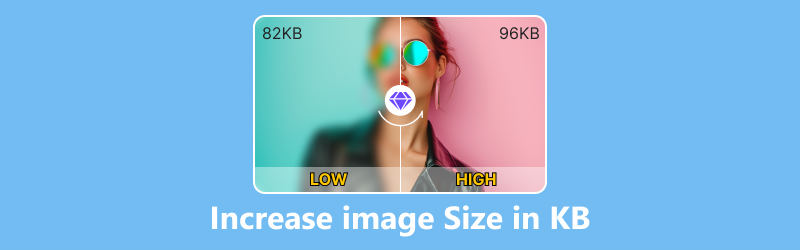
- GUIDELISTE
- Del 1. Øk bildestørrelsen i KB Online
- Del 2. Øk bildestørrelsen på iPhone/Android
- Del 3. Øk bildestørrelsen på Windows
- Del 4. Øk bildestørrelse på Mac
- Del 5. Vanlige spørsmål om hvordan du kan øke bildestørrelsen i KB
Del 1. Øk bildestørrelsen i KB Online
Når det gjelder å øke bildestørrelsen i KB med et nettbasert verktøy, må vi nevne Arkthinker Image Upscaler. Det er et gratis online verktøy støttet av AI-teknologi for å øke bildestørrelsen uten å miste kvalitet. Det lar deg ikke bare øke størrelsen på JPG-bilder i KB, men også JPEG-, PNG- og BMP-bilder.
◆ Forbedre bildekvaliteten opp til 4K raskt.
◆ Øk en bildestørrelse større ved 2×, 4×, 6× og 8× tapsfritt.
◆ Last ned det konverterte bildet uten vannmerket.
◆ Ingen datalekkasje, og bildet du lastet opp vil automatisk bli slettet fra plattformen.
Nå må du ønske å vite hvordan du bruker dette flotte nettverktøyet. Trinnene for å øke bildestørrelsen i KB online med Arkthinker Image Upscaler er veldig enkle:
Åpne nettsiden til Arkthinker Image Upscaler, klikk på Upscale Photo for å laste inn bildet du vil forstørre, eller slipp bildefilen direkte i grensesnittet.

Du kan velge å oppskalere til 2×, 4×, 6× eller 8×, i henhold til dine behov. Dessuten kan du klikke på bildet direkte for å forhåndsvise resultatet og kontrastere den detaljerte forskjellen mellom bilder før og etter oppskaleringen.

Klikk på Lagre i nedre høyre hjørne for å få det forstørrede bildet.

Som et nettbasert verktøy sparer det deg bryet med å laste ned en ny programvare eller applikasjon på datamaskinen eller mobiltelefonen; du kan bruke den direkte med nettleseren din.
Del 2. Øk bildestørrelsen på iPhone/Android
Hvis du vil øke bildestørrelsen på mobilenheten mer profesjonelt, kan du prøve Picwand-appen. Dette er et AI-bilderedigeringsverktøy som oppskalerer bildekvaliteten din opp til 4K. Du kan behandle bildene dine raskt med den.
◆ Fjern uskarphet i de uskarpe bildene dine.
◆ Forstørr bildene til 2×, 4×, 6× og 8×.
◆ Enkel å bruke med det enkle grensesnittet.
Noen få trinn på bildestørrelse øker i KB ved hjelp av Picwand.
Du kan få Picwand fra App Store eller Google Play direkte; bare søk og last det ned.
Åpne appen og velg bildet du vil forstørre. Deretter velger du et av bildeoppskaleringsalternativene og trykker på Oppskaleringsknappen for å behandle det.
Prosessen vil bli fullført i løpet av noen få sekunder; etter det kan du trykke på Lagre-knappen for å lagre resultatet på mobiltelefonen din.
Del 3. Øk bildestørrelsen på Windows
For Windows-brukere er en enkel metode for å øke bildestørrelsen fra KB til MB å bruke forhåndsinstallert programvare Paint. Som en av de mest brukte Windows-applikasjonene, er Paint en enkel å bruke og grunnleggende bildebehandlingsprogramvare.
◆ Paint følger med alle Microsoft Windows-versjoner.
◆ Den lar deg ikke bare endre størrelsen på bildene dine, men også redigere dem med verktøy for beskjæring, rotering, formskaping og teksttilføyelse.
◆ Den nyeste versjonen av Windows 11 kommer med AI-baserte verktøy som hjelper deg med å lage.
◆ Du kan lagre bilder som BMP, JPEG, GIF, TIFF, PNG og HEIC.
Du kan bruke dette verktøyet til å justere bildestørrelsen på Windows; her er trinnene.
Høyreklikk på bildet du vil endre størrelse på, finn Åpne med i listen, og velg Paint som åpningsmetode.
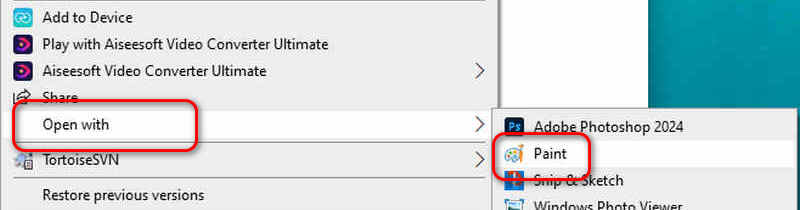
Klikk Endre størrelse på menylinjen, og en Endre størrelse og skjev dialog vil vises i grensesnittet.
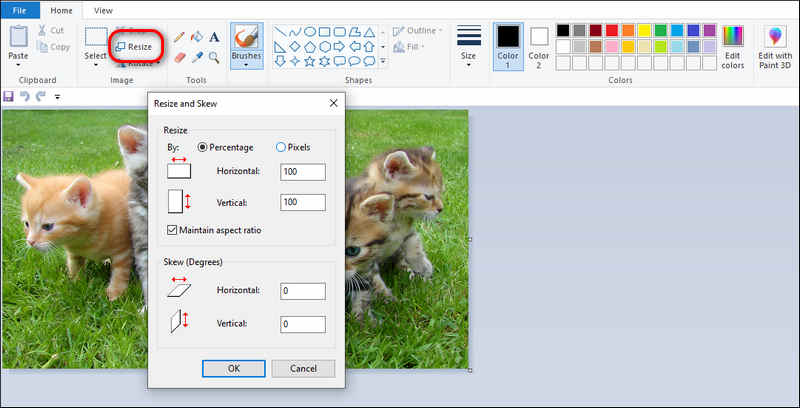
Øk horisontale og vertikale verdier som du vil mens du merker av i boksen ved siden av Oppretthold sideforhold.
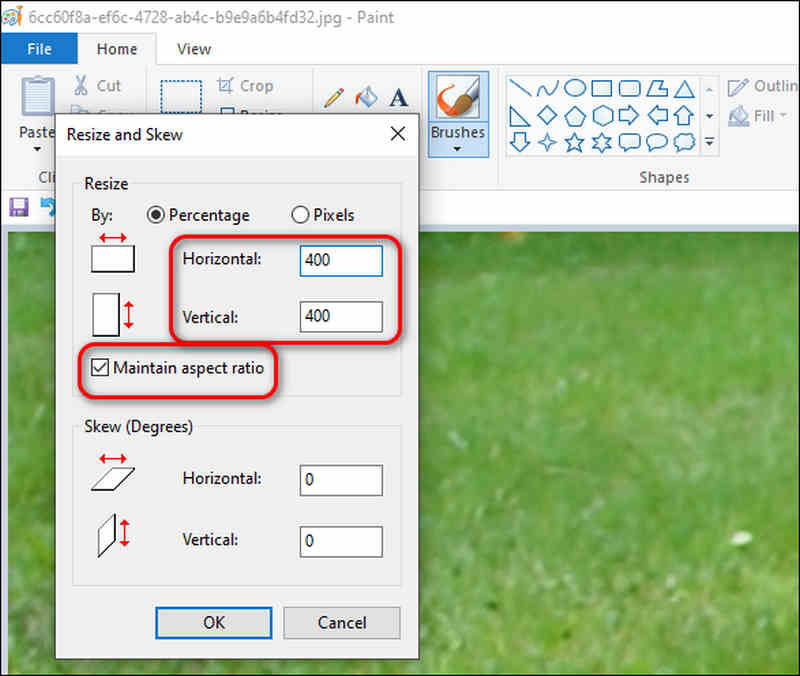
Klikk på OK-knappen og lagre bildet i mappen du har valgt.
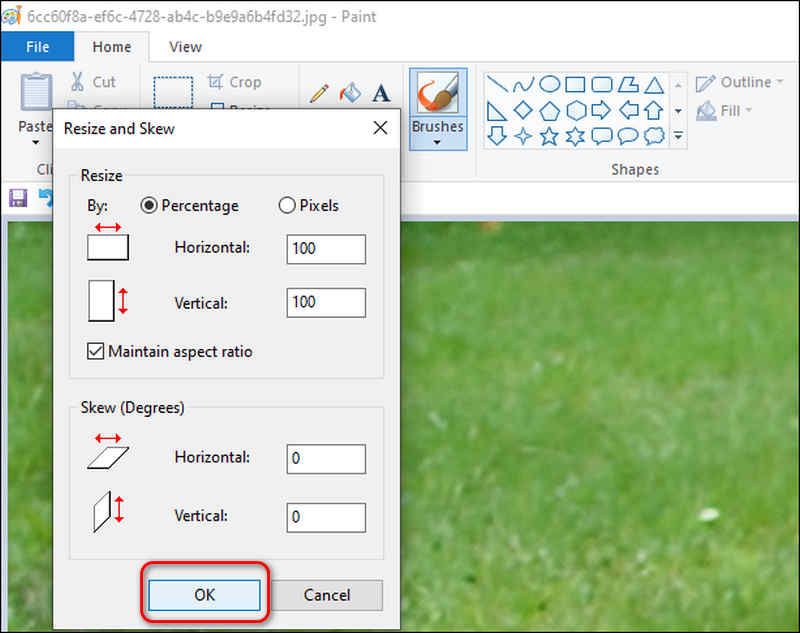
Del 4. Øk bildestørrelse på Mac
For Mac-brukere er Preview-appen det beste alternativet. Offisielt godkjent av Instagram, Preview kan administrere bildene dine enkelt og yte godt på de fleste av dine grunnleggende redigeringsbehov.
◆ Bare endre bildet ditt ved å justere eksponering, kontrast, høylys osv.
◆ Enkel å bruke for å øke bildestørrelsen.
◆ Den støtter JPEG, PNG, PSD, TIFF, PSD, DNG, etc.
◆ Den er tilgjengelig på Mac, iPhone og iPad.
Her er noen få trinn for å øke bildestørrelsen ved å bruke forhåndsvisning.
Høyreklikk på bildet du vil justere, velg Åpne med, og velg deretter Forhåndsvisning for å åpne det.
Klikk på Verktøy øverst og velg Juster størrelse.

Juster bredden og høyden i dialogboksen Bildedimensjoner. Klikk deretter OK for å fullføre prosessen.
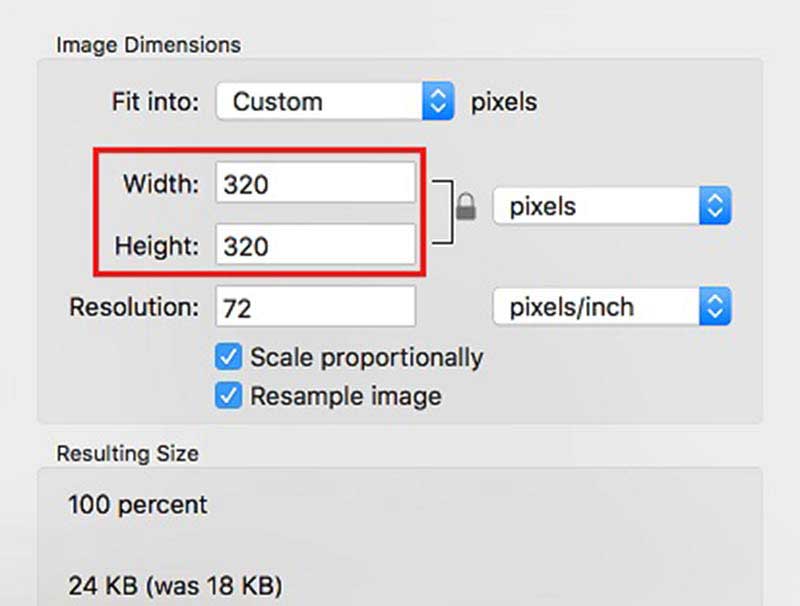
Dette er alle metoder som brukes for å øke størrelsen på bilder; Hvis du også vil endre størrelsen på videoen, er her noen løsninger:
Del 5. Vanlige spørsmål om hvordan du kan øke bildestørrelsen i KB
Hva er bedre, JPEG eller BMP?
Det er vanskelig å si hvilken som er best. JPEG-filer har en mindre størrelse og lavere kvalitet, noe som gjør dem best for streaming av bildeformater. Imidlertid har BMP-filer en større størrelse og høyere kvalitet, egnet for redigering. Det som passer dine behov er best.
Hvordan øke bildestørrelsen i KB uten å endre piksler i Photoshop?
Åpne bildet i Photoshop, klikk på bildet øverst, og velg deretter Bildestørrelse. Juster bredden, høyden og oppløsningen til dialogboksen som vises, og fjern deretter merket for Resample, som hjelper deg med å opprettholde det opprinnelige pikselnummeret. Klikk nå OK og lagre bildet.
Hva er forskjellen mellom reskalere og endre størrelse?
Reskalering strekker det eksisterende innholdet i bildet til nye dimensjoner, mens endring av størrelse endrer bildedimensjonen uten å transformere det eksisterende innholdet.
Konklusjon
I denne artikkelen anbefaler vi fire verktøy som kan hjelpe deg øke bildestørrelsen i KB på Windows, Mac, iPhone og Android. Disse fire verktøyene er alle effektive og enkle å bruke. Nettverktøyet Arkthinker Image Upscaler kan brukes så lenge du har en nettleser på enheten; du kan bruke den enten du bruker datamaskin eller mobiltelefon. Prøv nå disse verktøyene for å endre bildestørrelsen uten problemer.
Hva synes du om dette innlegget? Klikk for å rangere dette innlegget.
Utmerket
Vurdering: 4.9 / 5 (basert på 415 stemmer)
Relative artikler
- Rediger bilde
- Hvordan redigere og beskjære animerte GIF-er på 4 effektive måter
- 10 GIF-konverterere for å konvertere mellom bilder/videoer og GIF-er
- Beste GIF-redigeringsverktøy som passer til alle datamaskiner og enheter
- Hvordan lage GIF fra bilder på skrivebord og mobiltelefon
- Raske trinn for hvordan du legger til tekst i en GIF ved hjelp av Caption Maker Tools
- Legg til musikk til GIF: Inkorporer musikk i GIF-en din etter konvertering
- GIF Resizer: Ultimate verktøy for å endre størrelsen på din animerte GIF
- [6 Verktøy] Slik setter du en GIF-løkkeendring og spiller den for alltid
- GIF Cutter: Hvordan klippe GIF med enkle og raske metoder
- Hvordan fjerne Alamy vannmerke fra bilder (100% fungerer)



